目前使用windows 7系统的用户仍然不少,但在日常操作过程中,难免会遇到各种技术难题。其中,最常见的问题之一便是网络连接显示红叉,这让人十分困扰。针对这一情况,网络上给出了许多不同的解决方案,但经过整理,这里有一个较为详尽的办法,希望能为大家提供帮助。
如今,无论身处何地,网络已成为我们生活的重要组成部分。一旦无法正常上网,将会带来诸多不便。今天早上开机时,我也遇到了同样的问题——网络连接突然显示红叉,顿时感到非常焦虑。幸好有朋友指点,最终成功解决了这一问题。现在,我将win7系统下网络连接红叉的处理步骤分享给大家。
第一步:首先检查网线是否插好或网卡是否正常工作。

第二步:如果确认硬件连接无误,可以在桌面开始菜单里找到“运行”功能,然后输入“dcomcnfg”命令并回车。
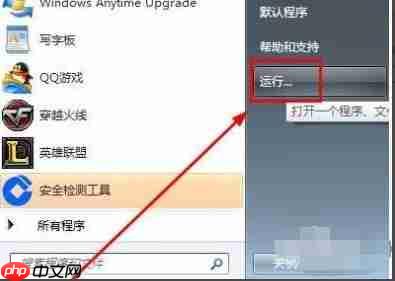
第三步:进入“组件服务”的窗口。

第四步:按照顺序依次点击“组件服务”、“计算机”、“我的电脑”、“DCOM配置”,然后寻找“netprofm”。

第五步:当找到“netprofm”后,右击选择属性,接着切换到“安全”标签页,确保“启动和激活权限”的自定义设置已开启,接着点击“编辑”,在弹出框内输入“LOCAL SERVICE”,最后保存更改。
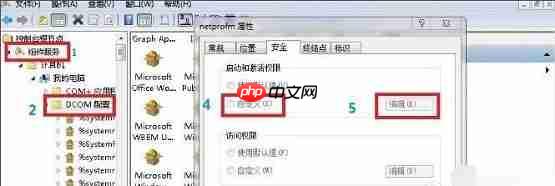
第六步:返回主界面,再次核查本地启动和本地激活选项是否已被勾选。
第七步:同样通过输入“dcomcnfg”命令进入相关界面,定位到“服务”分类下的“Network List Service”,将其状态调整为启动模式。
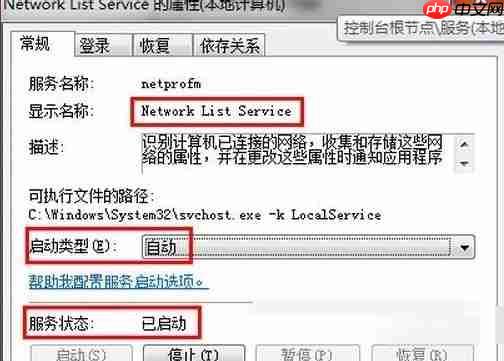
综上所述,这就是修复win7网络连接红叉的具体步骤。希望这些信息能够帮到正在面临类似问题的朋友们。
以上就是Win7系统网络连接显示红叉怎么办?的详细内容,更多请关注php中文网其它相关文章!

每个人都需要一台速度更快、更稳定的 PC。随着时间的推移,垃圾文件、旧注册表数据和不必要的后台进程会占用资源并降低性能。幸运的是,许多工具可以让 Windows 保持平稳运行。




Copyright 2014-2025 https://www.php.cn/ All Rights Reserved | php.cn | 湘ICP备2023035733号